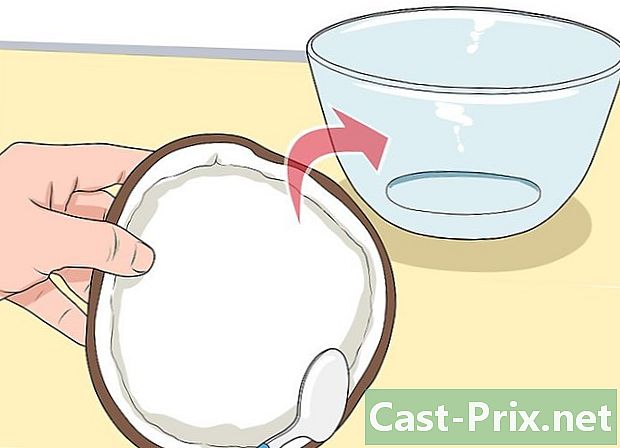Как да възстановим изгубена парола в Outlook
Автор:
Laura McKinney
Дата На Създаване:
10 Април 2021
Дата На Актуализиране:
23 Юни 2024

Съдържание
Тази статия е написана в сътрудничество с нашите редактори и квалифицирани изследователи, за да гарантираме точността и пълнотата на съдържанието.Екипът за управление на съдържанието на внимателно проверява работата на редакционния екип, за да се увери, че всеки артикул отговаря на нашите високи стандарти за качество.
Ако сте забравили паролата си или профилът ви в Outlook (по-рано Hotmail) е блокиран поради неоторизиран достъп, можете да използвате инструмента за възстановяване на акаунта на Microsoft, за да възстановите паролата си. Ще ви е необходим имейл адрес за възстановяване, телефонен номер или приложение за потвърждение, свързани с вашия акаунт, или ще можете да отговорите на няколко въпроса относно вашия акаунт, за да потвърдите самоличността си.
етапи
-
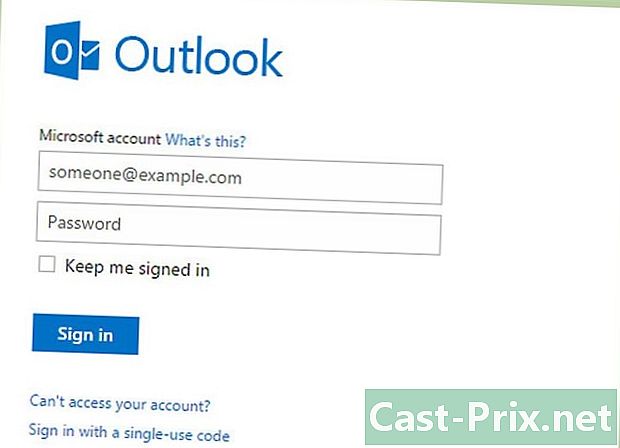
Отворете начална страница на Outlook.com. Hotmail промени името си на Outlook.com, но все още е възможно да получите достъп до него чрез страницата за удостоверяване на Outlook.com. Вашият Hotmail акаунт все още работи с Outlook.com.- Можете да възстановите неактивни акаунти до 365 дни след последното влизане. Профилите, които не са влезли повече от година, ще бъдат изтрити.
- След ръчно деактивиране на акаунт, имате 30 дни да го намерите и да го активирате отново, преди да бъде изтрит за постоянно.
-

Кликнете върху връзката Вашият акаунт не е достъпен?, Това е под полетата за адрес и парола. -

Изберете Забравих паролата си и щракнете следното. -

Въведете адреса на Outlook, до който искате да получите достъп, в полето „акаунт на Microsoft“. Попълнете CAPTCHA и кликнете върху следното. -

Изберете метод на потвърждение. За достъп до страницата за възстановяване на паролата, ще трябва да проверите самоличността си с Microsoft.Има няколко начина да направите това, в зависимост от предпочитанията за контакт, които сте задали във вашия акаунт.- - Ако имате резервен адрес, свързан с вашия акаунт, към него ще бъде изпратен код за потвърждение. Трябва предварително да сте задали вторичен адрес за вашия акаунт.
- Използвайте приложение - Ако сте изтеглили приложението за акаунт в Microsoft, можете да го използвате, за да генерирате уникален код, за да потвърдите самоличността си. Трябва предварително да сте настроили акаунта си, за да използвате това приложение, когато имате достъп до него.
- SMS - Ако имате мобилен номер, свързан с акаунта, Microsoft може да ви изпрати SMS с уникален код, за да потвърди вашата самоличност. Трябва да сте свързвали телефонен номер с вашия акаунт, когато сте имали достъп до него.
- Нямам нищо от това - Тази опция може да бъде обозначена и с „Не ги използвам вече“. Ако нямате информация за възстановяване, свързана с вашия акаунт, можете да изберете тази опция, за да отговорите на тест, който ще докаже самоличността ви на Microsoft. Този метод не е гарантиран да работи, особено ако не си спомняте стари детайли за вашия акаунт.
-
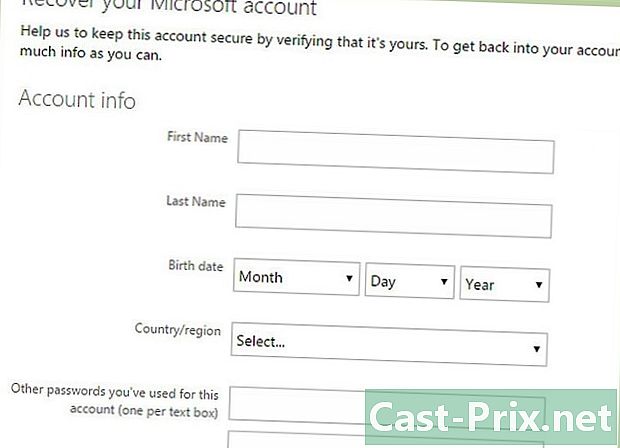
Попълнете въпросника (ако е необходимо). Ако трябваше да изберете опцията „Нямам нищо от това“, ще бъдете помолени да попълните въпросник, който да докаже, че сте собственик на акаунта. Това помага да се предотврати достъп на неоторизирани потребители до вашите частни домове. Преди да започнете, ще трябва да предоставите алтернативен имейл адрес за контакт, но ако нямате такъв, можете да създадете безплатно.- Ще трябва да предоставите информация за старите си пароли, датите на създаване на вашия акаунт и друга информация за това как да използвате акаунта си. Опитайте се да ги предоставите възможно най-точно. Тези формуляри се контролират от екипа за поддръжка и се сравняват с архивите, за да се провери тяхната автентичност. Получаването на отговор може да отнеме няколко дни.
-

Вземете кода си за потвърждение След като сте избрали своя метод на потвърждение, извлечете кода си, за да получите достъп до страницата за възстановяване на паролата.- Ако сте избрали имейла като метод за потвърждение, не забравяйте да проверите всички възможни места за намиране на имейл за потвърждение, включително нежелана поща. Ако използвате Gmail или Google Inbox, вижте секцията „Какво ново“.
-
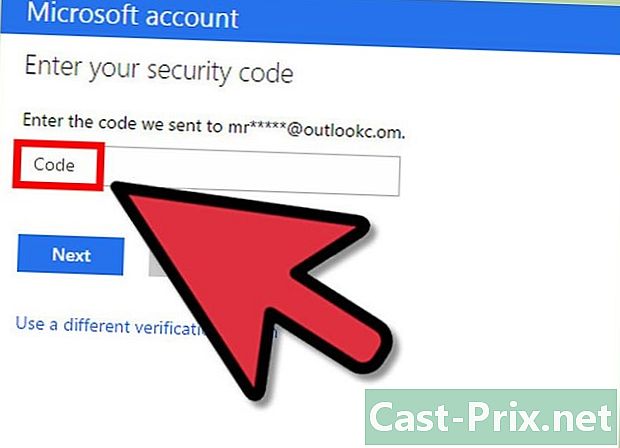
Въведете кода си за потвърждение Ако страницата все още е отворена, можете да въведете кода в полето. Ако сте затворили страницата за потвърждение, можете да я отворите отново, като рестартирате процеса на възстановяване на акаунта и изберете същия метод за контакт. -

Създайте нова парола. След въвеждане на кода за потвърждение ще бъдете пренасочени към страницата за възстановяване на акаунта. Тук можете да създадете нова парола, която ще използвате за достъп до вашия Outlook (Hotmail) акаунт. Щракнете тук за съвети как да създадете безопасна и лесна за запомняне парола. -
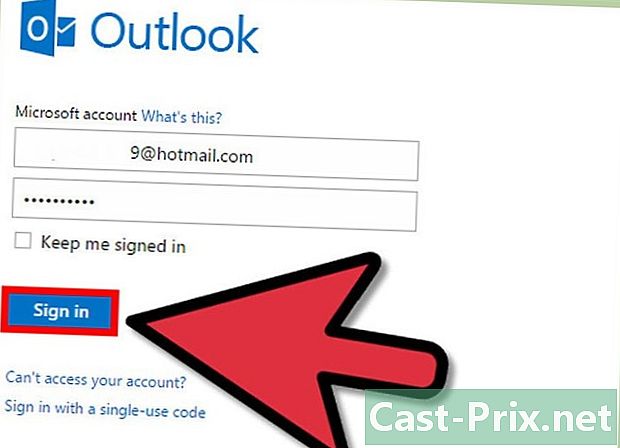
Влезте в акаунта си. След като паролата ви е нулирана, тя веднага ще се превърне в паролата на вашия акаунт. Използвайте го за достъп до вашия Hotmail акаунт от страницата за аутентификация на Outlook.